Vapeur est l'un des plateformes de jeux vidéo numériques le plus populaire et le plus répandu aujourd'hui avec un catalogue vraiment complet de titres de toutes sortes et conditions ; Par conséquent, et au fil des années, il est normal que les utilisateurs les plus actifs accumuler des centaines de jeux vidéo grâce à l'achat des nouveautés les plus populaires ou aux nombreuses campagnes d'offres à des prix irrésistibles. Et de nombreux joueurs peuvent souhaitez vous débarrasser d'un ou de plusieurs titres mineurs qu'ils ont acheté à leur époque et que maintenant ils ne souhaitent plus conserver dans leur collection numérique, en plus de mettre de l'ordre dans une bibliothèque ce qui peut devenir un véritable chaos quand on accumule trop de jeux vidéo. Bien sûr, une fois que nous supprimons un jeu de notre compte, Il ne sera plus possible de le récupérer ou de le réinstaller à moins que nous retournions à achetez-le en magasin. Ensuite, comment supprimer définitivement un jeu vidéo de notre bibliothèque numérique Steam.
Comment supprimer définitivement des jeux de Steam
La première étape est entrez dans Steam, entrez les données de notre compte si la connexion automatique n'est pas activée et sélectionner le jeu vidéo que nous voulons supprimer définitivement de notre bibliothèque numérique, c'est-à-dire supprimer le jeu en perdant toutes les données associées (tels que des jeux sauvegardés, du contenu téléchargeable ou des mises à jour) et sa licence acquise lorsque nous l'avons acheté ou téléchargé gratuitement dans le cas d'un offre temporaire ou jeu gratuit.
Pour ce faire, accédez à votre Bibliothèque via le menu du haut et cliquez sur Jeux; maintenant sélectionner le jeu que vous souhaitez supprimer de votre compte. Une fois le jeu marqué ou sélectionné, son fichier apparaîtra à l'écran, avec une série d'options sur le côté droit de l'écran avec le titre Liens; cliquez sur l'option Moyen.
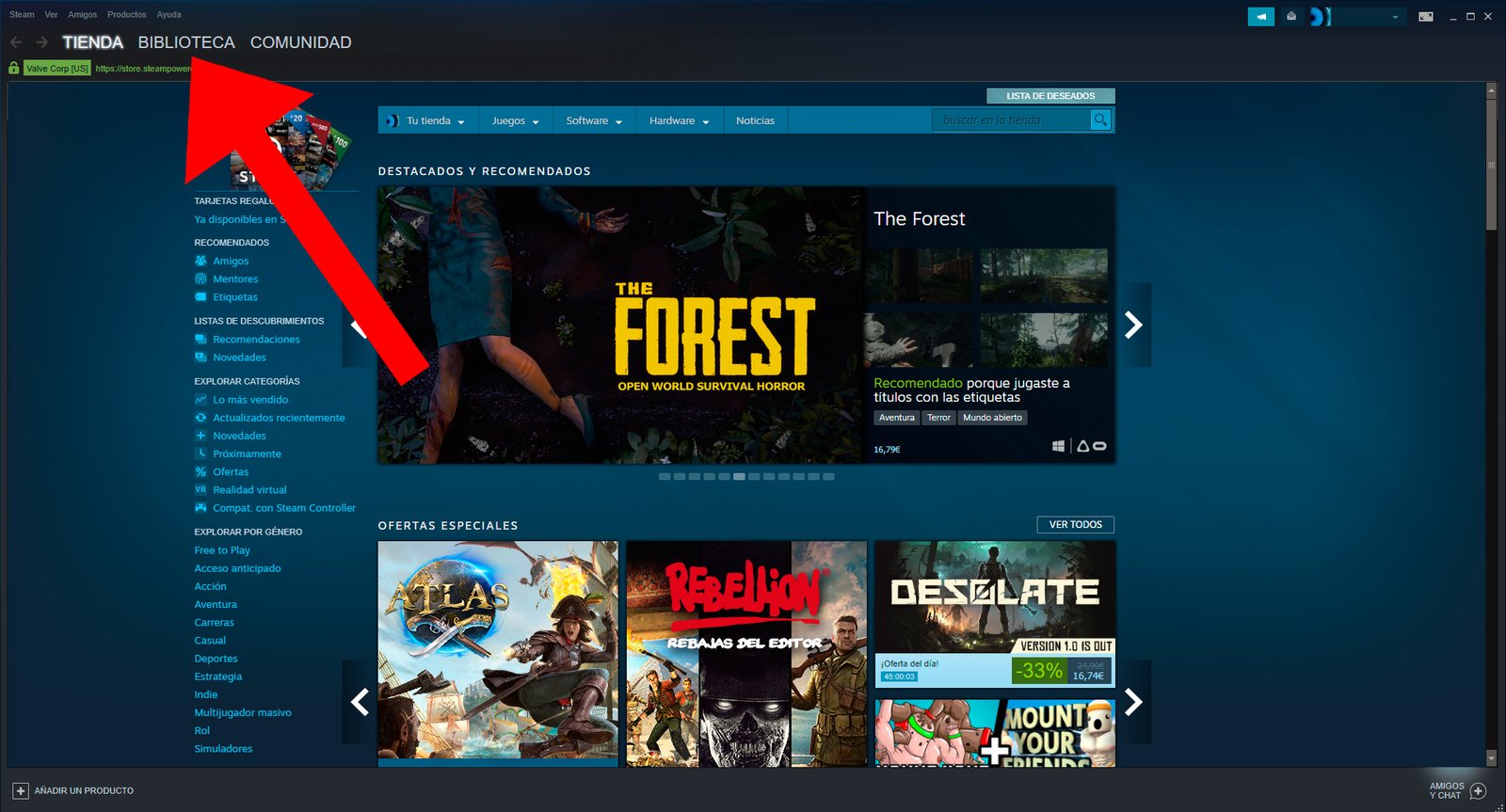
Cela accédera à l'écran d'assistance du jeu que vous souhaitez supprimer, à partir duquel Steam suggère des problèmes possibles que l'on peut avoir avec le jeu en question à travers une liste d'options. Cliquez sur l'option Je souhaite supprimer définitivement ce jeu de mon compte, option située en dernière position dans la liste.

Vous accéderez maintenant à un nouvel écran avec toutes sortes de informations sur ledit jeu vidéo, du jour de l'acquisition jusqu'au temps de lecture, afin d'en savoir plus sur ledit titre avant de le supprimer définitivement de notre compte ; De plus, une liste de contenu téléchargeable possible.

Si vous continuez sur le même écran, vous atteindrez enfin la dernière étape, qui est le bouton bleu aux dimensions généreuses. D'accord, supprimez définitivement les jeux répertoriés de mon compte afin de supprimer définitivement le jeu et ses éventuels modules complémentaires ainsi que les données associées de votre compte. Si vous n'êtes pas sûr de le supprimer ou préférez demander un remboursement (si vous remplissez les conditions), cliquez sur Non, j'ai changé d'avis ou je souhaite demander un remboursement.
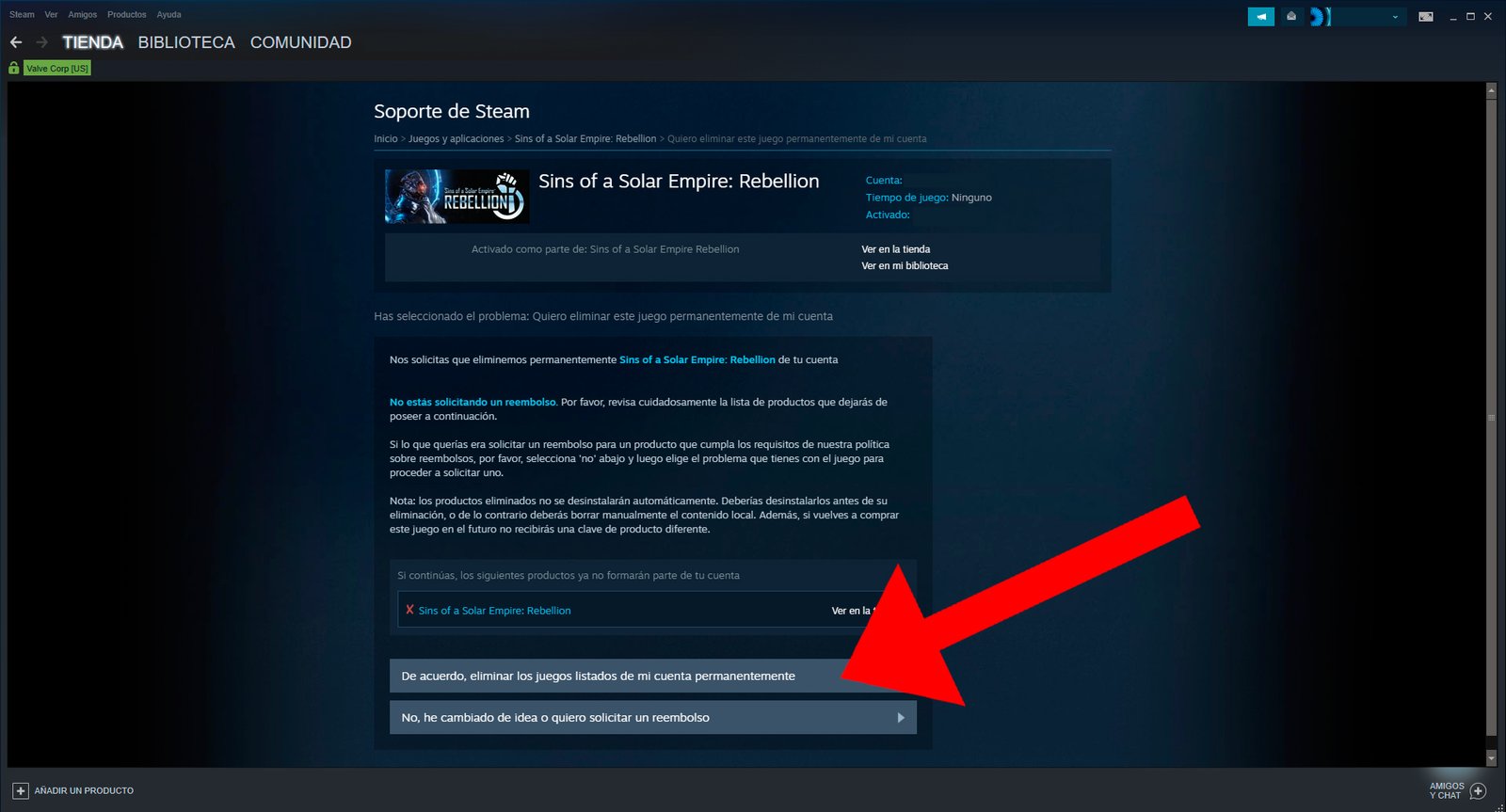
Jeu supprimé; A partir de ce moment, le jeu supprimé ne fera plus partie de votre compte ou bibliothèque numérique Steam sauf si vous l'achetez ou l'acquérez à nouveau.
